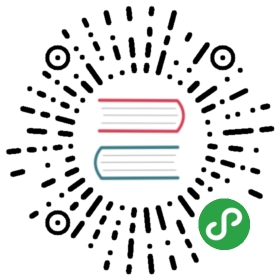7 聚合图形
Overview
进入方法 监测 → 聚合图形 您可以配置,管理和查看Zabbix 聚合图形(screens) 以及 幻灯片演示(slide shows)。
当您打开此部分时,您将看到您访问的最后一个聚合图形/幻灯片演示或您可以访问的所有实体的列表。聚合图形/幻灯片演示列表可以按名称过滤。
Zabbix 3.0之后的版本中,所有的聚合图形/幻灯片演示可以是公共的或私人的. 公共的可用于所有用户,而私有的用户只能由其所有者和实体共享的用户访问。
使用标题栏中的下拉菜单在聚合图形/幻灯片演示之间切换。
聚合图形列表
展示数据:
| 参数 | 功能说明 |
|---|---|
| 名称(Name) | 聚合图形的名称. 点击名称 查看对应的聚合图形。 |
| 尺寸(Dimensions) | 聚合图形 的列数和行数。 |
| 操作(Actions) | 目前仅支持两种操作方式: 属性 - 编辑一般 聚合图形 的 属性 (名称和尺寸)\构造函数 - 访问网格化的聚合图形元素来做编辑 |
如果要创建新的聚合图形, 点击屏幕右上角的创建聚合图形(Create screen) 。要从XML文件导入屏幕,请单击右上角的导入按钮。导入聚合图形的用户将被设置为其所有者。
批量编辑选项
列表下方的按钮提供了一些批量编辑选项:
导出(Export) - 将/聚合图形导出到XML文件
删除(Delete) - 删除聚合图形
要使用这些选项,请在相应聚合图形之前标记复选框,然后单击所需的按钮。
查看聚合图形
要查看聚合图形,请在所有聚合图形列表中单击其名称。
时间选择器
聚合图形上方的过滤器部分包含时间段选择器。 它允许您轻松选择所需的时间段,影响图形中显示的数据等。
更多参见: 时间选择器
控制
标题栏中有三个控制按钮:
 - 把聚合图形添加到 仪表板中
- 把聚合图形添加到 仪表板中
幻灯片演示列表
使用标题栏中的下拉菜单从聚合图形切换到幻灯片演示。
显示数据:
| 参数 | 功能说明 |
|---|---|
| 名称(Name) | 幻灯片演示的名称. 点击名称 以幻灯片方式演示 。 |
| 翻页时间(Delay) | 每个幻灯片展示&翻页的间隔时间。 |
| 幻灯片数量(Number of slides) | 幻灯片的数量&页数。 |
| 操作(Actions) | 仅支持一个操作式: 属性 - 编辑幻灯片 属性 |
创建一个新的幻灯片, 点击右上角的 创建幻灯片 按钮。
批量操作选项
列表下方的按钮提供了一个批量编辑选项:
- 删除(Delete) - 批量删除演示幻灯片
要使用此选项,请在相应幻灯片显示之前标记复选框,然后单击 删除(Delete)。
查看幻灯片
要查看幻灯片演示,请在所有幻灯片演示列表中单击其名称。
控件
标题栏中有四个控制按钮:
 - 将幻灯片演示添加至 仪表板
- 将幻灯片演示添加至 仪表板
引用聚合图形
聚合图形可以由’elementid和screenname’’GET参数引用。 例如,
http://zabbix/zabbix/screens.php?screenname=Zabbix%20server
将使用该名称打开聚合图形(Zabbix服务器)。
如果同时指定“elementid”(聚合图形ID)和“screenname”(聚合图形名),则“screenname”(聚合图形名)具有较高的优先级。